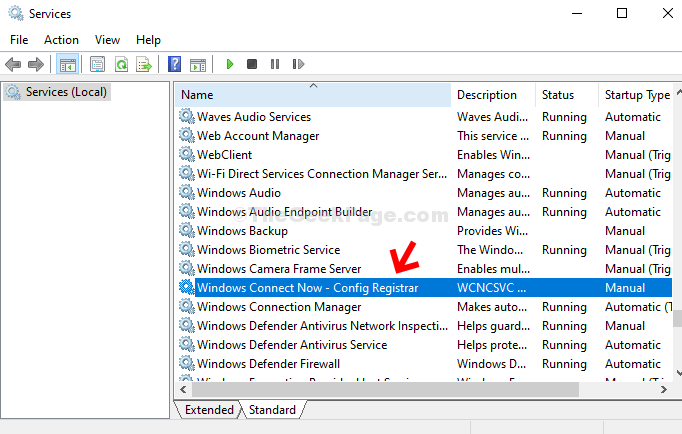Windows tillhandahåller några fördefinierade verktygsfält som kan nås via Windows Aktivitetsfält. En av dessa verktygsfält är Adressverktygsfält. Adressverktygsfältet ger direkt åtkomst till en webbplats från Windows Aktivitetsfält. Adressverktygsfältet använder standardwebbläsaren för att komma åt webbplatser.
I den här artikeln följer vi vissa steg hur man visar och använder adressverktygsfältet i Windows 10:
Steg 1:
Högerklicka på Windows Aktivitetsfält. Gå till "Verktygsfält" och klicka på "Adress" Verktygsfält.
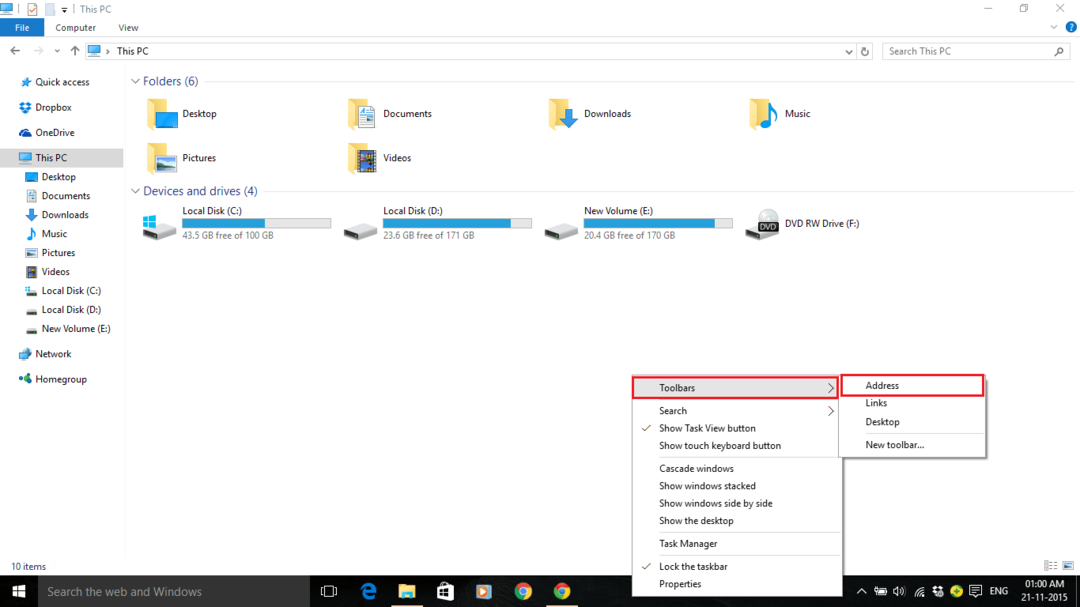
Windows Aktivitetsfält visas nu i adressverktygsfältet.
Steg 2:
Om du vill ändra storlek på verktygsfältet måste du avmarkera om din Windows Aktivitetsfält är låst.
Om din Aktivitetsfält är låst kan du ta bort den genom att högerklicka på Windows Aktivitetsfält och klicka på "Lås Aktivitetsfältet".
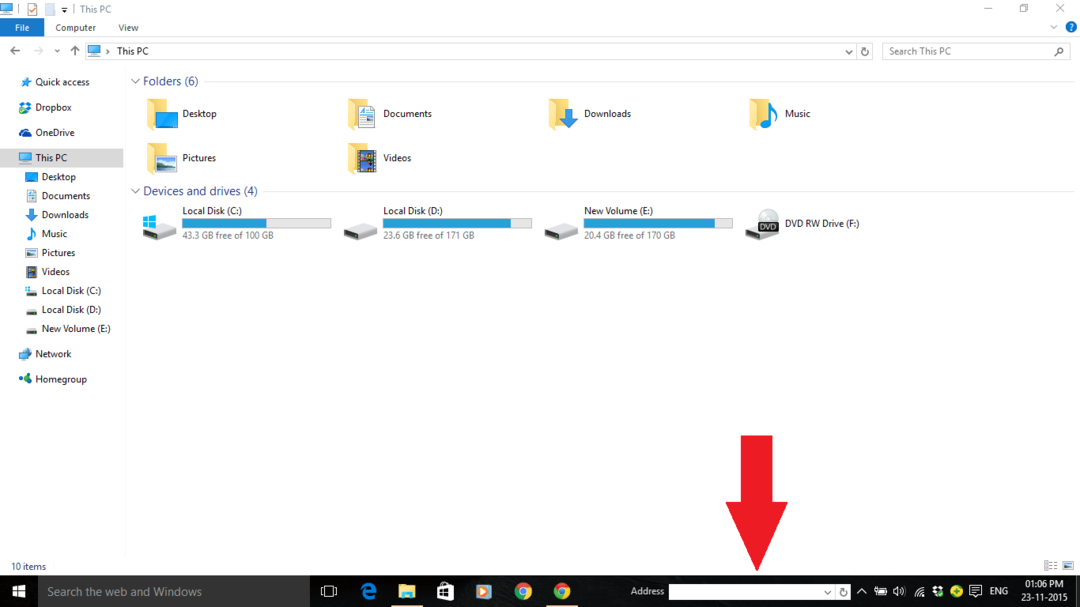
Därför låses din Windows Aktivitetsfält.
Steg 3:
Nu kan du dra adressverktygsfältet mot de fästa ikonerna i Aktivitetsfältet i Windows så att det ser större ut.
Du kan också använda "Drop down" -knappen och "Refresh" -knappen i adressverktygsfältet för att "visa historiken för webbplatser som nås via standardwebbläsaren "&" uppdatera den aktuella webbplatsen i webbläsaren " respektive.
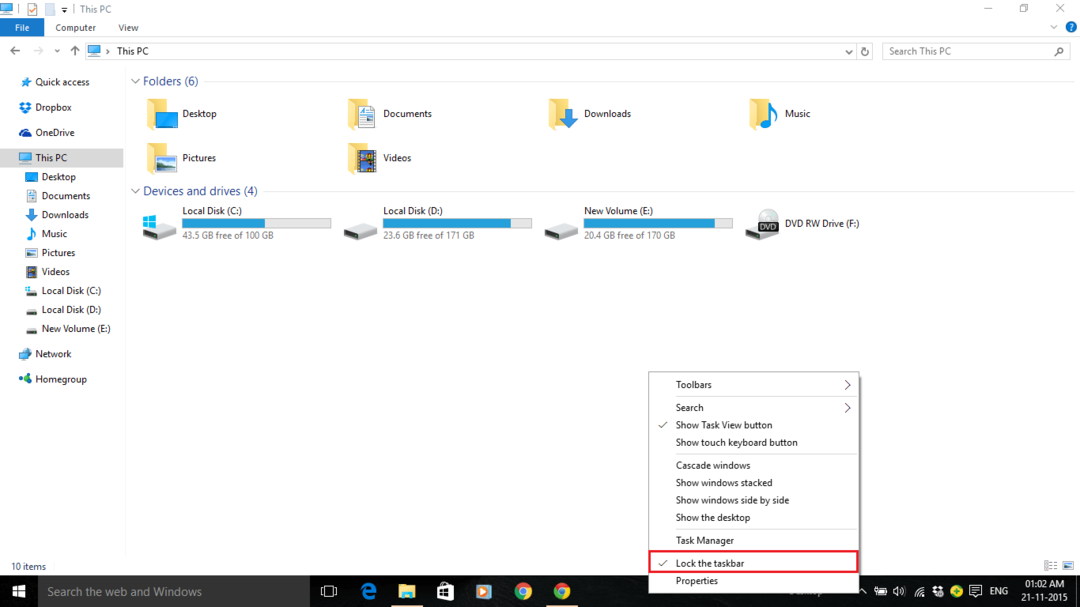
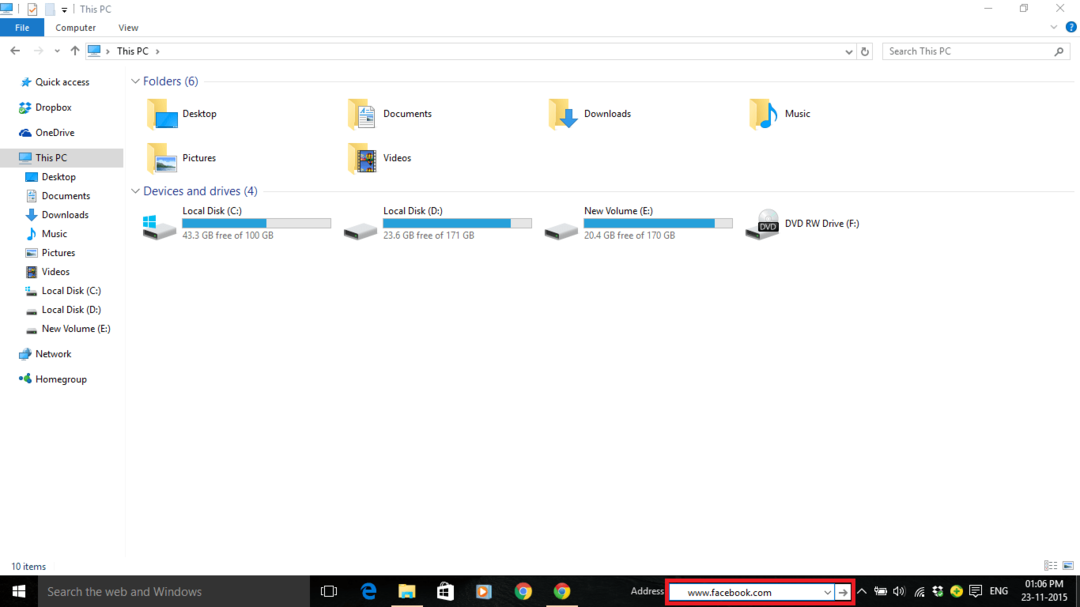
Steg 4:
För att komma åt en webbplats via adressverktygsfältet anger du webbadressen (Uniform Resource Locator) för en viss webbplats och trycker på "Enter".
Till exempel har vi angett webbadressen till Facebook, dvs. www.facebook.com.
Nu öppnas webbplatsen via standardwebbläsaren som användaren anger.
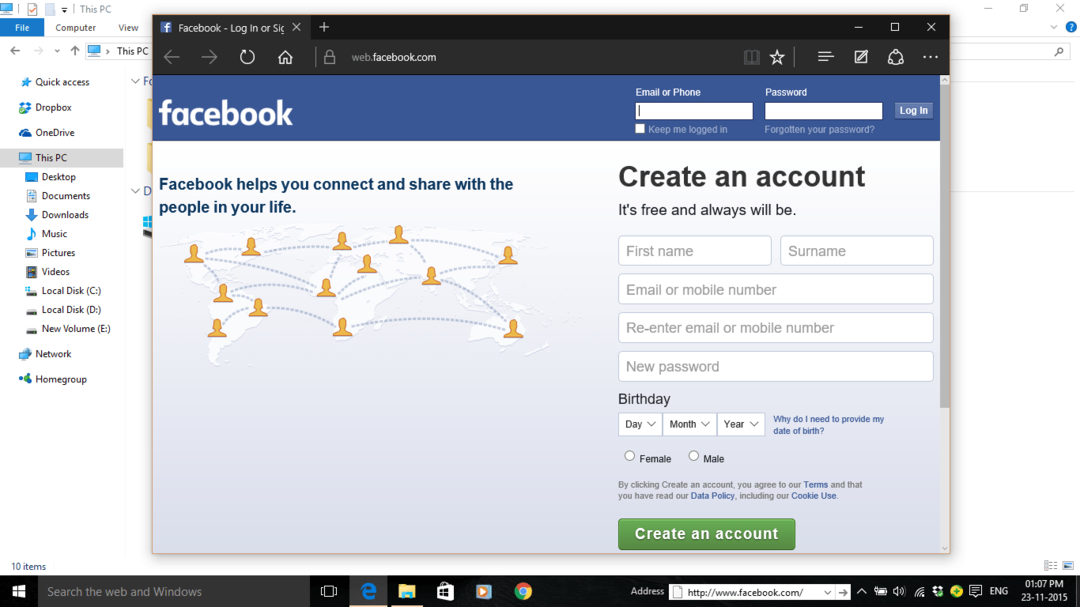
Till exempel är "Edge" för närvarande standardwebbläsaren i vårt system. Så webbplatsen öppnas via Kant webbläsare.